
- •Создание резервной копии Сертификата средствами ос Windows xp.
- •Для восстановления сертификата из резервной копии выполните следующие действия.
- •Временная блокировка учетной записи.
- •Активизация механизма регистрации и аудита с помощью оснастки Локальные политики безопасности.
- •Просмотр событий в журнале событий.
- •Загрузка оснастки Шаблона безопасности.
- •Настройка параметров брандмауэра.
Практическая работа №1 “Восстановление зараженных файлов”
Цель работы: Научиться восстанавливать файлы офисных приложений зараженных макровирусами.
Краткие теоретические сведения: Макровирусы заражают файлы – документы и электронные таблицы офисных приложений. Для анализа макровирусов необходимо получить текст их макросов. Для нешифрованных (не-стелс) это достигается при помощи меню Сервис/Макрос. Если же вирус шифрует свои макросы или использует стелс-приёмы, то необходимо воспользоваться специальными утилитами просмотра макросов.
Алгоритм выполнения работы: Для восстановления документов Word и Excel достаточно сохранить пораженные файлы в текстовый формат RTF, содержащий практически всю информацию из первоначальных документов и не содержащий макросы.
Для этого выполните следующие действия:
-
В программе WinWord выберите пункты меню “Файл” – “Сохранить как”.
-
В открывшемся окне в поле “Тип файла” выберите “Текст в формате RTF” (рис.1).

Рис. 1
-
Выберите команду “Сохранить”, при этом имя файла оставьте прежним.
-
В результате появится новый файл с именем существующего, но с другим расширением.
-
Далее закройте WinWord и удалите все зараженные Word-документы и обязательно удалите файл-шаблон Normal.dot в папке WinWord.
-
Запустите WinWord и восстановите документы из RTF-файлов в соответствующий формат файла (рис. 2) с расширением (.doc).
-
В результате этой процедуры макровирус будет удален из системы, а практически вся информация останется без изменений.
Примечание:
-
Этот метод рекомендуется использовать, если нет соответствующих антивирусных программ.
-
При конвертировании происходит потеря невирусных макросов, используемых в данном файле, поэтому перед запуском вышеописанной процедуры, рекомендуется сохранить их исходный текст, а после обезвреживания вируса – восстановить необходимые макросы в первоначальном виде.

Рис. 2
-
Для последующей защиты файлов от макровирусов включите защиту от запуска макросов.
-
Для этого в WinWord выберите последовательно пункты меню: Сервис-Макрос-Безопасность (рис. 3).

Рис. 3
-
В открывшемся окне на вкладке Уровень безопасности отметьте пункт “Очень высокая” (рис. 4).

Рис. 4
Задания для самостоятельной работы.
-
Создайте файл virus.doc (содержание чистый лист) и выполните алгоритм восстановления файла (в предположении его заражения макровирусом).
-
Зафиксируйте этапы работы, используйте команду PrintScreen клавиатуры (скопированные таким образом файлы вставьте в новый Word-документ для отчета).
-
Сравните размеры файлов virus.doc и virus.rtf, используйте пункты контекстного меню Свойства (для этого выделите в Проводнике файл, нажмите правую кнопку мыши и выберите пункт Свойства).
Контрольные вопросы:
-
Какие типы файлов заражают макровирусы?
-
Как просмотреть код макровируса?
-
Как восстановить файл, зараженный макровирусом?
Практическая работа №2 “Профилактика проникновения в ОС WINDOWS XP «троянских программ» “
Цель работы: Научиться работать с системным реестром ОС Windows XP, отслеживать потенциальные места записей «троянских программ» в определенные разделы системного реестра.
Краткие теоретические сведения:
Реестр операционной системы Windows XP – это большая база данных, где хранится различная информация о конфигурации системы. Этой информацией пользуется, как операционная система Windows XP, так и другие программы. В некоторых случаях восстановить работоспособность системы после сбоя можно, загрузив работоспособную версию реестра, но для этого необходимо иметь копию реестра. Основным средством для просмотра и редактирования записей реестра служит специализированная утилита “Редактор реестра”.
Программа редактора реестра находится в папке Windows. Называется программа regedit.exe, существует также более новая версия редактора реестра regedt32.exe. После запуска появится окно редактора реестра. Вы увидите список из пяти разделов (Рис. 1).
HKEY_CLASSES_ROOT.
HKEY_CURRENT_USER
HKEY_LOCAL_MACHINE
HKEY_USERS
HKEY_CURRENT_CONFIG

Работа с разделами реестра аналогична работе с папками в проводнике. Конечными элементом дерева реестра являются ключи или параметры, которые делятся на три типа (рис. 2):
-
Строковые (например «C:/Windows»);
-
Двоичные (например 10 87 А0 8D);
-
DWORD – этот тип ключа занимает 4 байта, отображается в десятичном и шестнадцатеричном виде (например 0Х00000020 (32)).

В Windows XP системная информация в реестре разбита на так называемые ульи (hive). Это обусловлено принципиальным различием концепции безопасности ОС Windows. Имена файлов ульев и пути к каталогам, в которых они хранятся, расположены в разделе HKEY_LOCAL_MACHINE\SYSTEM\CurrentControlSet\Control\hivelist (рис. 3)

Рис. 3
В таблице №1 даны краткие описания ульев реестра и файлов, в которых хранятся параметры безопасности.
Таблица№1
Характеристика основных разделов системного реестра ОС Windows XP
|
HKEY_LOCAL_MACHINE\SAM |
Содержит информацию SAM (Security Access Manager), хранящуюся в файлах SAM, SAM.LOG, SAM.SAV в папке %Systemroot%\System32\Config |
|
HKEY_LOCAL_MACHINE\SECURITY |
Содержит информацию безопасности в файлах SECURITY, SECURITY.LOG, SECURITY.SAV в папке %Systemroot%\System32\Config |
|
HKEY_LOCAL_MACHINE\SYSTEM |
Содержит информацию об аппаратных профилях этого подраздела. Информация хранится в файлах SYSTEM, SYSTEM.LOG, SYSTEM.SAV в папке %Systemroot%\System32\Config |
|
HKEY_CURRENT_CONFIG |
Содержит информацию о подразделе SYSTEM этого улья, которая хранится в файлах SYSTEM.SAV и SYSTEM.ALT в папке %Systemroot%\System32\Config |
|
HKEY_USERS\DEFAULT |
Содержит информацию, которая будет использоваться для создания профиля нового пользователя, впервые регистрирующегося в системе. Информация хранится в файлах DEFAULT, DEFAULT.LOG, DEFAULT.SAV в папке %Systemroot%\System32\Config |
|
HKEY_CURRENT_USER |
Содержит информацию о пользователе, зарегистрированном в системе на текущий момент. Эта информация хранится в файлах NTUSER.DAT, NTUSER.DAT.LOG, расположенных в каталоге \%SYSTEM%\Profiles\Username, где User name – имя пользователя, зарегистрированного в системе на данный момент. |
Задание:
Проверить потенциальные места записей «троянских программ» в системном реестре ОС Windows XP.
Алгоритм выполнения работы:
Потенциальными местами записей «троянских программ» в системном реестре являются разделы, описывающие программы, запускаемые автоматически при загрузке операционной системы от имени пользователей и системы.
-
Запустите программу regedit.exe.
-
В открывшемся окне выберите ветвь HKEY_LOCAL_MACHINE и далее Software\Microsoft\WindowsNT\CurrentVersion\Winlogon.
-
В правой половине открытого окна программы regedit.exe появится список ключей.
-
Найдите ключ Userinit(REG_SZ) и проверьте его содержимое.
-
По умолчанию (исходное состояние) 151, этот ключ содержит следующую запись C:\WINDOWS\system32\userinit.exe (рис. 4).
-
Если в указанном ключе содержатся дополнительные записи, то это могут быть «троянские программы».
-
В этом случае проанализируйте место расположения программы, обратите внимание на время создания файла и сопоставьте с Вашими действиями в это же время.

Рис. 4
-
Если время создания файла совпадает со временем работы в сети Internet, то возможно, что в это время компьютер был заражен «троянской программой».
-
Для удаления этой записи необходимо дважды щелкнуть на названии ключа (или при выделенном ключе выбрать команду Изменить из меню Правка программы regedit.exe).
-
В открывшемся поле значение (рис. 5) удалите ссылку на подозрительный файл.
-
Закройте программу regedit.exe.
-
Перейдите в папку с подозрительным файлом и удалите его.
-
Перезагрузите операционную систему и выполните пункты задания 1-4.
-
Если содержимое рассматриваемого ключа не изменилось, то предполагаемая «троянская программа» была удалена из Вашей системы.
Ёщё одним потенциальным местом записей на запуск «троянских программ» является раздел автозапуска Run.
Для его проверки выполните следующее:
-
Запустите программу regedit.exe.
-
В открывшемся окне выберите ветвь HKEY_LOCAL_MACHINE и далее Software\Microsoft\Windows\CurrentVersion\Run\......(REG_SZ) (рис. 6).
-
В рассматриваемом примере запускаются различные программы, просмотрите Вашу ветвь, запускаемые программы занесите в отчет, откомментируйте, выясните их месторасположение.

Рис. 5
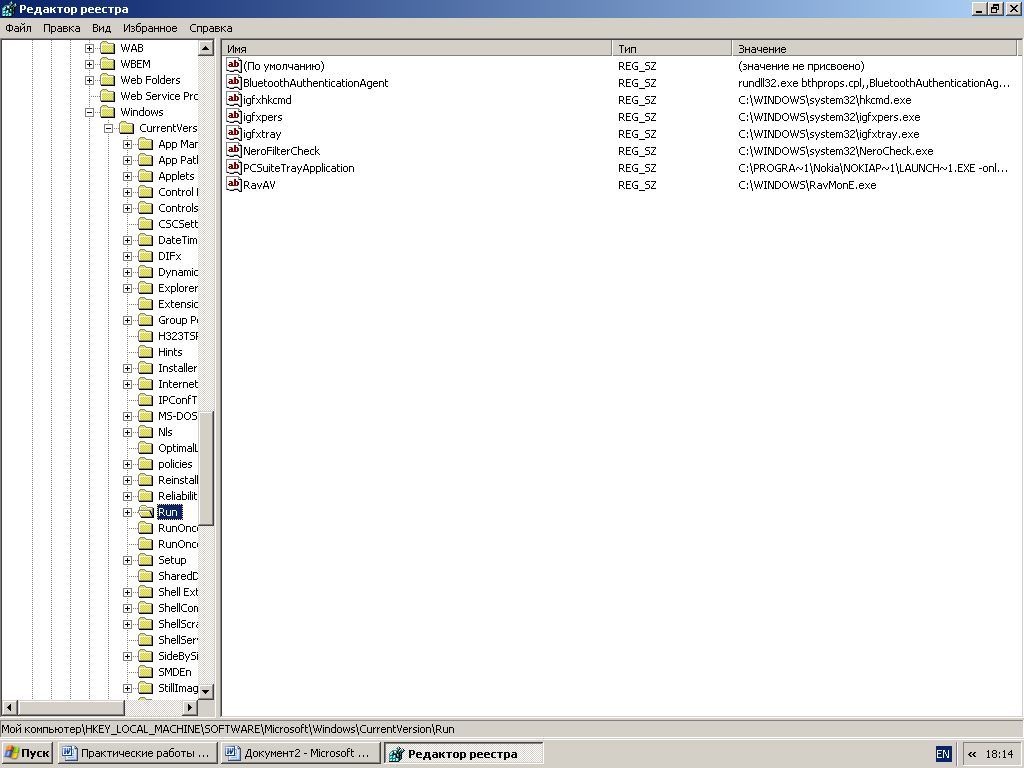
Рис. 6
Задание для самостоятельной работы:
-
Проверьте содержимое ключа HKEY_LOCAL_MACHINE\Software\Microsoft\ WindowsNT\CurrentVersion\Winlogon\System(REG_SZ).
-
Зафиксируйте этапы работы, используя команду PrintScreen.
-
Составьте отчет о результатах проверки.
Контрольные вопросы:
-
Что такое реестр ОС Windows XP?
-
Поясните особенности «троянских программ».
-
Почему профилактика «троянских программ» связана с системным реестром?
-
Какие разделы и ключи реестра являются потенциальными местами запуска «троянских программ»?
Практическая работа №3 Настройка безопасности почтового клиента Outlook Express
Цель работы: Ознакомиться с настройками почтового клиента Outlook Express для передачи сообщений с электронной цифровой подписью.
Краткие теоретические сведения:
Почтовый клиент- это программа, предназначенная для приема – отправки электронной почты. Примером такой программы является программа Outlook Express. Для работы с электронной почтой почтовый клиент должен поддерживать протоколы SMTP (исходящая почта) и POP3 (входящая почта).
Одну из реальных угроз в современных глобальных сетях представляют электронные письма с вложенными программами-вирусами (прикрепленные файлы). Именно посредством электронной почты были проведены последние глобальные сетевые атаки. В связи с этим защита компьютера при работе с электронной почтой приобретает особую актуальность. Аналогично вопрос конфиденциальности и безопасности электронной почты с течением времени не только не теряет своей актуальности, но и становится всё более остро. Отправляя конфиденциальную информацию по электронной почте, необходимо иметь уверенность в том, что сообщение не перехватывалось и не подделывалось.
Outlook Express позволяет использовать цифровые идентификаторы или цифровые удостоверения, для защиты электронной почты, в частности, для шифрования почтовых сообщений. По умолчанию Outlook Express автоматически добавляет сертификаты, которые приходят по почте, в адресную книгу Windows.
Цифровой идентификатор состоит из открытого ключа, личного ключа и цифровой подписи. Когда пользователь подписывает отправляемые им сообщения, он добавляет в состав сообщения свою цифровую подпись и открытый ключ. Комбинация цифровой подписи и открытого ключа называется сертификатом.
Цифровая подпись отправителя подтверждает получателю подлинность полученных сообщений. Открытый ключ отправителя получатель может использовать для отправки ему зашифрованной почты, расшифровать которую он сможет с помощью своего личного ключа. Таким образом, чтобы отправить зашифрованное сообщение в чей-либо адрес, необходимо включить в адресную книгу цифровые идентификаторы, ассоциированные с получателями. Благодаря этому при помощи открытых ключей получателей Вы сможете зашифровывать отправляемые ими сообщения. Каждый получатель расшифрует полученное сообщение с помощью своего личного ключа.
Задание: Разработать систему правил по управлению входящими сообщениями в Outlook Express и настроить Outlook Express для передачи сообщений с электронной цифровой подписью.
Алгоритм выполнения работы:
-
Создание системы правил по обработке входящих сообщений электронной почты.
Расширенные правила управления сообщениями поддерживают большое количество критериев действий, включая блокирование отправителей сообщения и новые правила для групп новостей. Для создания правила по обработке входящих сообщений электронной почты выполните следующие действия.
-
Откройте программу Outlook Express.
-
Последовательно выполните команды меню Сервис - Правила для сообщений – Почта.
-
В результате откроется диалоговое окно (рис. 1). Создать правило для почты.
-
Выберите условие создаваемого правила (например для защиты от заражения компьютера вложенными в электронное письмо файлами можно выбрать условие Искать сообщение с вложениями, рис. 2).

Рис. 1

Рис. 2
-
Выберите действия для данного правила (например, Удалить с сервера, рис. 3).

Рис. 3
-
Обратите внимание, что в поле 3 приводится описание созданного правила. После создания этого правила, все письма содержащие вложения будут удалены с сервера.
-
Для завершения создания правила введите его имя в поле 4 – Название правила.
-
Для успешного создания правила нужно задать хотя бы одно условие. Если задано составное условие (т.е. несколько условий), то по умолчанию должно выполниться хотя бы одно из простых условий; в поле “Описание правила”.
-
Пример составного условия показан на рис. 4. В результате выполнения этого правила с сервера будут удалены все письма с вложениями, в которых ёщё в поле «Тема» содержится слово «вирус» (можно задать произвольное слово).

Рис. 4
-
Таким образом, комбинируя правила управления входящими сообщениями, можно существенно повысить защищенность компьютера при работе с электронной почтой.
-
Получение цифрового идентификатора.
Прежде чем отправлять сообщения, подписанные цифровой подписью и зашифрованные, необходимо получить цифровой идентификатор.
-
Для получения цифрового идентификатора необходимо заполнить заявку на получение цифрового идентификатора в организации, уполномоченной представлять этот сервис.
-
Для этого в окне Параметры (меню Сервис – Параметры) на вкладке Безопасность нажмите кнопку Получить сертификат.
-
В результате запустится веб-браузер, который обратится к странице на веб-узле Microsoft, где приводится перечень организаций, уполномоченных предоставлять этот сервис (например, у компании VeriSign можно бесплатно получить временный (на два месяца) цифровой идентификатор, позволяющий опробовать все режимы безопасности программы Outlook Express).
-
После заполнения формы с запросом на предоставление цифрового идентификатора Вы получите (через несколько минут) почтовое сообщение от VeriSign с инструкциями по установке полученного цифрового идентификатора.
-
Раскройте и прочтите письмо. В точности выполните приведенные в нем инст рукции.
-
Подтвердите установку цифрового идентификатора.
-
Использование цифровой электронной подписи.
-
Для отправки сообщения, которое требуется подписать цифровой подписью, создайте новое сообщение (Сообщение – Создать сообщение).
-
Выберите в меню Сервис команду Цифровая подпись. В результате напротив поля Кому появится символ
 подтверждающий включение электронной
цифровой подписи (рис. 5).
подтверждающий включение электронной
цифровой подписи (рис. 5).
-

Рис. 5
-
Если отправляемое сообщение требуется также зашифровать, выберите в меню Сервис команду Зашифровать. В случае включения шифрования появится символ
 напротив поля Копия (рис. 6).
напротив поля Копия (рис. 6).

Рис. 6
-
Настройка опций обмена защищенной почтой.
-
Чтобы настроить работу с защищенными почтовыми сообщениями, выберите в меню Сервис команду Параметры и перейдите на вкладку Безопасность (рис. 7).

Рис. 7
-
Параметры, необходимые для настройки обмена защищенной почтой, находятся в группе Безопасность – Дополнительно, перейдите на вкладку Дополнительные параметры безопасности (рис. 8).

Рис. 8
Задание для самостоятельной работы
-
Выполните задания a-d
-
Создайте три новых правила (произвольных) управления сообщениями электронной почты и опишите их безопасные свойства, т.е. как и от каких угроз можно ими защитить компьютер. Составьте отчет.
Контрольные вопросы:
-
Для чего используется механизм электронной цифровой подписи?
-
Что понимается под сертификатом?
-
Какой метод шифрования использует электронная цифровая подпись?
Практическая работа №4 Настройка параметров аутентификации ОС Windows XP
Цель работы: Ознакомиться с механизмами аутентификации и идентификации, локальными политиками безопасности, встроенными в ОС Windows XP.
Краткие теоретические сведения:
В соответствии с сертификационными требованиями к системам безопасности операционных систем при подключении пользователей должен реализовываться механизм аутентификации и/или идентификации. Идентификация и аутентификация применяются для ограничения доступа случайных или незаконных субъектов (пользователей, процессов) к информационной системе, объектам – ресурсам (аппаратным, программным, информационным).
Идентификация – присвоение субъектам и объектам доступа личного идентификатора и сравнение его с заданным.
Аутентификация (установление подлинности) – проверка принадлежности субъекту доступа предъявленного им идентификатора и подтверждение его подлинности. Другими словами, аутентификация заключается в проверке: является ли подключающийся субъект тем, за кого он сам себя выдаёт.
Настройка параметров аутентификации в ОС Windows XP выполняется в рамках локальной политики безопасности. Вкладка «Локальная политика безопасности» используется для изменения политики учетных записей и локальных политик безопасности на компьютере. При помощи вкладки «Локальная политика безопасности» можно определить:
-
Кто имеет доступ к компьютеру;
-
Какие ресурсы могут использовать пользователи на компьютере;
-
Включение и выключение записи действий пользователей или группы пользователей в журнале событий.
Задание: Настроить параметры локальной политики безопасности операционной системы Windows XP.
Алгоритм выполнения работы:
Для просмотра и изменения параметров аутентификации пользователей выполните следующие действия:
-
Выберите кнопку Пуск на панели задач.
-
Откройте меню Настроить – Панель управления.
-
В открывшемся окне выберите ярлык Администрирование – Локальная политка безопасности (рис. 1).

Рис. 1
-
Выберите пункт Политика учетных записей (этот пункт включает два подпункта: Политика паролей и Политика блокировки учетной записи).
-
Откройте подпункт Политика паролей. В правом окне появится список настраиваемых параметров (рис. 2).

Рис. 2
-
В показанном примере политика паролей соответствует исходному состоянию системы безопасности после установки операционной системы, при этом ни один из параметров не настроен. Возможные значения параметров приведены в таблице №1.
Таблица №1
Значения параметров Политики паролей
|
Параметр |
Значение |
|
Требовать повторяемости паролей |
Определяет число новых паролей, которые должны быть сопоставлены учетной записи пользователя, прежде чем можно будет снова использовать старый пароль. Это значение должно принадлежать диапазону от 0 до 24. |
|
Максимальный срок действия пароля |
Определяет период времени (в Днях), в течение которого можно использовать пароль, чем система потребует от пользователя заменить его. Можно задать значение в диапазоне от 1 до 999 дней или снять всякие ограничения срока действия, установив число дней равным 0. |
|
Минимальный срок действия пароля. |
Определяет период времени (в Днях), в течение которого можно использовать пароль, чем система потребует от пользователя заменить его. Можно задать значение в диапазоне от 1 до 999 дней или снять всякие ограничения срока действия, установив число дней равным 0. |
|
Минимальная длина пароля. |
Определяет наименьшее число символов, которые может содержать пароль учетной записи пользователя. Можно задать значение в диапазоне от 1 до 14 символов или отменить использование пароля, установив число символов равным 0 |
|
Пароль должен отвечать требованиям сложности |
Определяет, должны ли отвечать пароли требованиям сложности. Если эта политика включена, пароли должны удовлетворять следующим минимальным требованиям.
|
|
Параметр |
Значение |
|
|
|
|
Хранить пароли всех пользователей в домене, используя обратимое шифрование. |
Определяет, следует ли в системах Windows 2000, Windows XP хранить пароли, используя обратимое шифрование. Эта политика обеспечивает поддержку приложений, использующих протоколы, которым для проверки подлинности нужно знать пароль пользователя. Хранить пароли, зашифрованные обратимыми методами, это всё равно, что хранить их открытым текстом. Поэтому данную политику следует использовать лишь в исключительных случаях, если потребности приложения оказываются важнее, чем защита пароля. |
-
Ознакомитесь со свойствами всех параметров.
-
Для изменения требуемого параметра выделите его и вызовите его свойства из контекстного меню после нажатия правой кнопки мыши (или дважды щёлкните на изменяемом параметре).
-
В результате этого действия появится одно из окон, показанных на рис. 3.


Рис. 3
-
Измените, значение параметра и нажмите Ок.
-
Например (обязательно выполнить и сохранить), выберите параметр Требовать неповторяемости паролей и измените его значение на 1.
-
Для настройки Политики блокировки учетной записи выберите этот подпункт и откройте его.
-
Значения параметров данного подпункта Политики учетной записи приведены в таблице №2.
Таблица №2
|
Параметр |
Значение |
|
Пороговое значение блокировки |
Определяет число неудачных попыток входа в систему, после которых учетная запись пользователя блокируется. Блокированную учетную запись нельзя использовать до тех пор, пока не будет сброшена администратором или пока не истечёт её интервал блокировки. Можно задать значение в диапазоне от 1 до 999 или запретить блокировку данной учетной записи, установив значение 0. |
|
Блокировка учетной записи на |
Определяет число минут, в течении которых учетная запись остаётся блокированной, прежде чем будет автоматически разблокирована. Этот параметр может принимать значения от 1 до 99999 минут. Если установить |
|
Параметр |
Значение |
|
|
Значение 0, учетная запись будет блокирована на всё время до тех пор, пока администратор не разблокирует ёё явным образом. Если пороговое значение блокировки определено, данный интервал блокировки должен быть больше или равен интервалу сброса. |
|
Сброс счетчика блокировки через |
Определяет число минут, которые должны пройти после неудачной попытки входа в систему, прежде чем счетчик неудачных попыток будет сброшен в 0. Этот параметр может принимать значения от 1 до 99999 минут. Если определено пороговое значение блокировки, данный интервал сброса не должен быть больше интервала Блокировка учетной записи на. |
-
Ознакомитесь со свойствами всех параметров.
-
Для изменения параметров воспользуйтесь алгоритмом, описанным в пунктах 8-10.
Задания для самостоятельной работы:
-
Измените параметр «Пароль должен отвечать требованиям сложности» Политики паролей на «Включен» (рисунок 3) и после этого попробуйте изменить пароль своей учетной записи. Зафиксируйте все сообщения системы, проанализируйте и введите допустимый пароль. Этот пароль является результатом выполнения Вашего задания.
-
После успешного выполнения первого задания, измените пароль Вашей учетной записи, а в качестве нового пароля укажите прежний пароль. Все сообщения зафиксируйте, проанализируйте и объясните поведение системы безопасности.
-
Проведите эксперименты с другими параметрами Политики учетных записей.
Контрольные вопросы:
-
Что такое аутентификация и идентификация?
-
Для чего применяются эти механизмы?
-
Что можно настроить с помощью вкладки Локальные политики безопасности?
Практическая работа №5 Шифрующая файловая система EFS и управление сертификатами в ОС Window XP
Цель работы: Познакомиться с механизмами управления шифрованием файлов шифрующей файловой системой EFS.
Краткие теоретические сведения:
Шифрующая файловая система EFS позволяет пользователям хранить данные на диске в зашифрованном виде.
Шифрование – это процесс преобразования данных в формат не доступный для чтения другими пользователями. После того как файл будет зашифрован, он автоматически остаётся зашифрованным в любом месте хранения, на любом диске.
Расшифровка – это процесс преобразования данных из зашифрованной формы в исходный формат. При работе с шифрующей файловой системой EFS следует учитывать следующие требования и рекомендации.
-
Могут быть зашифрованы только файлы и папки, находящиеся на томах NTFS.
-
Сжатые файлы и папки не могут быть зашифрованы. Если шифрование выполняется для сжатого файла или папки, файл или папка преобразуются к состоянию без сжатия.
-
Зашифрованные файлы могут стать расшифрованными, если файл копируется или перемещается на том, не являющийся томом NTFS.
-
При перемещении незашифрованных файлов в зашифрованную папку они автоматически шифруются в новой папке. Однако обратная операция не приведет к автоматической расшифровке файлов. Файлы необходимо явно расшифровать.
-
Не могут быть зашифрованы файлы с атрибутом «Системный» и файлы в структуре папок системный корневой каталог.
-
Шифрование файла или папки не защищает их от удаления. Любой пользователь, имеющий права на удаление, может удалить зашифрованные файлы или папки.
-
Процесс шифрования является прозрачным для пользователя.
Примечание: Прозрачное шифрование означает, что перед использованием файл не нужно расшифровывать. Можно как обычно открыть файл и изменить его. В системах прозрачного шифрования (шифрования «на лету») криптографические преобразования осуществляются в режиме реального времени незаметно для пользователя. Например, пользователь записывает подготовленный в текстовом редакторе документ на защищенный диск, а система защиты в процессе записи выполняет его шифрование.
Использование EFS сходно с использованием расширений для файлов и папок. Оба метода используются для ограничения доступа к данным. Но злоумышленник, получивший несанкционированный физический доступ к зашифрованным файлам и папкам, не сможет их прочитать. При попытке открыть или скопировать зашифрованный файл или папку появится сообщение, что доступа нет.
Шифрование и расшифровывание файлов выполняется установкой свойств шифрования для папок и файлов, как устанавливаются другие атрибуты, например, «только чтение», «сжатый» или «скрытый». Если шифруется папка, все файлы и подпапки, созданные в зашифрованной папке автоматически шифруются. Рекомендуется использовать шифрование на уровне папки. Шифрующая файловая система использует алгоритм шифрования Data Encryption Standard (DESX).
Задание: Включить и отключить шифрование файлов шифрующей файловой системой EFS. Экспортировать сертификат с ключами для расшифровки файлов на другом компьютере.
Алгоритм выполнения работы:
-
Для включения режима шифрования выполните следующие действия.
-
Укажите файл или папку (например, создайте файл шифр.doc в папке Мои документы), которую требуется зашифровать, нажмите правую кнопку мыши и выберите в контекстном меню команду Свойства.
-
В появившемся окне свойств на вкладке Общие нажмите кнопку Другие. Появится окно диалога Дополнительные атрибуты.
-
В группе Атрибуты сжатия и шифрования установите флажок Шифровать содержимое для защиты данных и нажмите кнопку «Ок».
-
Нажмите кнопку ОК в окне свойств зашифровываемого файла или папки, в появившемся окне диалога укажите режим шифрования: только к этой папке или к этой папке и всем вложенным папкам и файлам.
Внимание! После выполнения этих действий файл с Вашей информацией будет автоматически зашифровываться. Просмотр его на другой ПЭВМ будет невозможен.
-
Для выключения режима шифрования выполните следующие действия.
-
Выделите файл шифр.doc в папке Мои документы.
-
Нажмите правую кнопку мыши и выберите пункт Свойства.
-
На вкладке Общие нажмите кнопку Другие.
-
В открывшемся окне диалога в группе атрибуты сжатия и шифрования сбросьте флажок Шифровать содержимое для защиты данных.
-
Внимание! После Выполнения тих действий файл с Вашей информацией не будет зашифровываться.
-
Создание резервной копии Сертификата средствами ос Windows xp.
Примечание: Резервная копия сертификата необходима для расшифровки данных после переустановки операционной системы или для просмотра зашифрованной информации на другой ПЭВМ.
Для создания резервной копии сертификата выполните следующие действия.
-
Выберите кнопку Пуск в панели задач.
-
Перейдите к вкладке Выполнить.
-
В открывшемся окне в поле ввода введите команду mmc.
-
В результате откроется консоль управления mmc.
Примечание: Консоль MMC – это средство для создания, сохранения и открытия наборов средств администрирования, называемых консолями. Консоли содержат такие элементы, как оснастки, расширения оснасток, элементы управления , задачи, мастера и документацию, необходимые для управления многими аппаратными, программными и сетевыми компонентами системы Windows.Можно добавлять элементы в существующую консоль ММС, а можно создавать новые консоли и настраивать их для управления конкретными компонентами системы.
-
В меню консоль выберите команду Добавить или удалить оснастку (рис. 1) и нажмите кнопку Добавить.
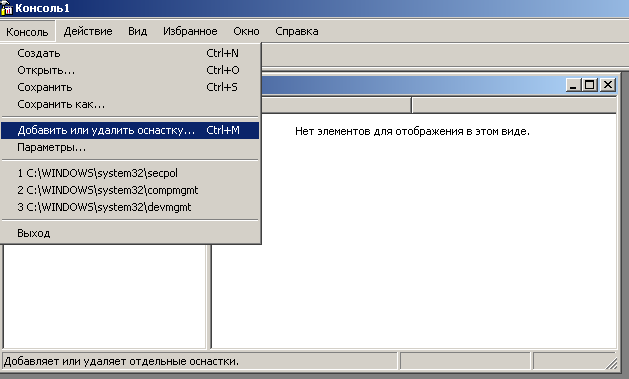
Рис. 1
-
В поле Оснастка дважды щелкните Сертификаты (рис. 2), установите переключатель в положение учетной записи компьютера и нажмите кнопку Далее.

Рис. 2
-
Выполните одно из следующих действий.
-
Чтобы управлять сертификатами локального компьютера, установите переключатель в положение локальным компьютером и нажмите кнопку Готово.
-
Чтобы управлять сертификатами удаленного компьютера, установите переключатель в положение другим компьютером и введите имя компьютера или нажмите кнопку Обзор для выбора компьютера, затем нажмите кнопку Готово.
-
Нажмите кнопку Закрыть.
-
В списке выбранных оснасток для новой консоли появиться элемент Сертификаты (имя_компьютера).
-
Если на консоль не нужно добавлять другие оснастки, нажмите кнопку ОК.
-
Чтобы сохранить эту консоль, в меню Консоль выберите команду Сохранить и укажите имя оснастки Сертификаты.
-
Закройте окно Консоли и выберите команду Пуск и далее Все программы.
-
Найдите пункт Администрирование и выберите подпункт Сертификаты (теперь оснастка с Сертификатами доступна в меню Пуск).
-
В левом подокне оснастки Сертификаты откройте папку Доверенные коренные сертификаты, а затем папку Сертификаты. В правом подокне появиться список сертификатов.
-
Укажите переносимый сертификат (например, первый в списке, рис. 3) и щелкните правой кнопкой мыши . В появившемся контекстном меню выберите команду Все задачи и далее выберите команду Экспорт.
-
В результате запустится Мастер экспорта сертификатов (рис. 4).
-
Нажмите кнопку Далее.
-
В следующем окне мастера выберите опцию Да, экспортировать закрытый ключ.
-
Затем нажмите кнопку Далее.
-
В следующем окне мастера доступен только один формат (PFX), предназначенный для персонального обмена информацией. Нажмите кнопку Далее.

Рис. 3

Рис. 4

Рис. 5
